
或许Directory Opus(下文简称为 DO)不是 Win 平台上最美观的资源管理器,但它一定是功能最完全、可定制化程度最高的那款。您可以通过 DO 完成几乎所有操作,包括查看图片元信息、预览图片、阅读文本文件内容、批量重命名、操作压缩文件以及 FTP 同步请求等。
代替资源管理器
DO 提供了代替原生资源管理器的选项:您可以在任意状态下通过 DO 打开您的文件夹,而无需每次启动 DO 主程序再选择文件夹,提高效率。
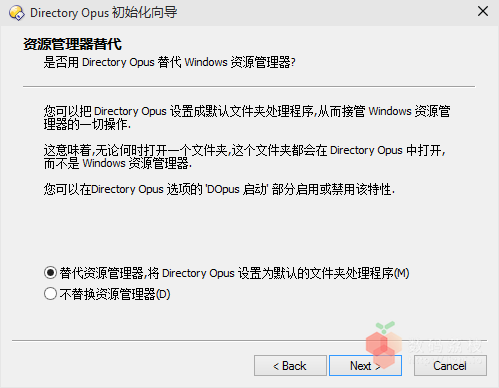
软件在「设置 – 资源管理器代替」中也提供了非常丰富的选项,不仅可以指定部分文件夹仅使用 DO 打开,也能选择使用原生资源管理器打开所选的 软 / 硬连接 (Soft / Hard Link) 的文件夹。
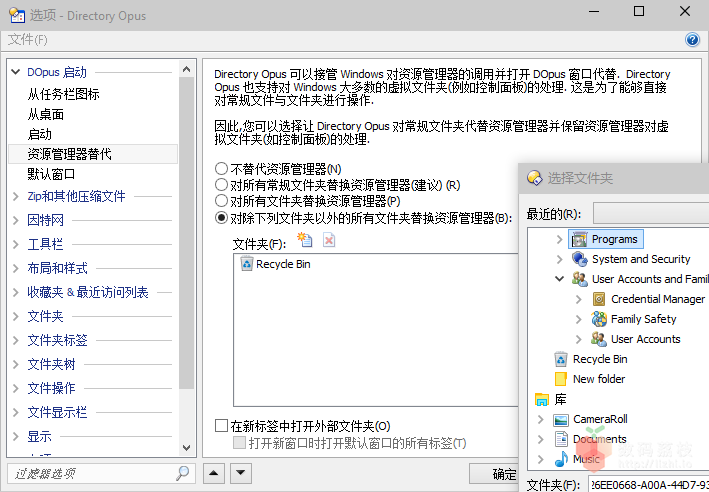
多标签窗口
值得一提的是,DO 不再受原生资源管理器的限制为用户提供了多标签双面板的操作方式。激活面板使用蓝色标记,并很友好地将已访问的子目录使用灰色斜体显示,有助于用户同时操作父目录和子目录文件。多标签窗口可帮助您记录更多文件夹而无须重新导航或添加快捷方式、快速访问等繁琐操作。
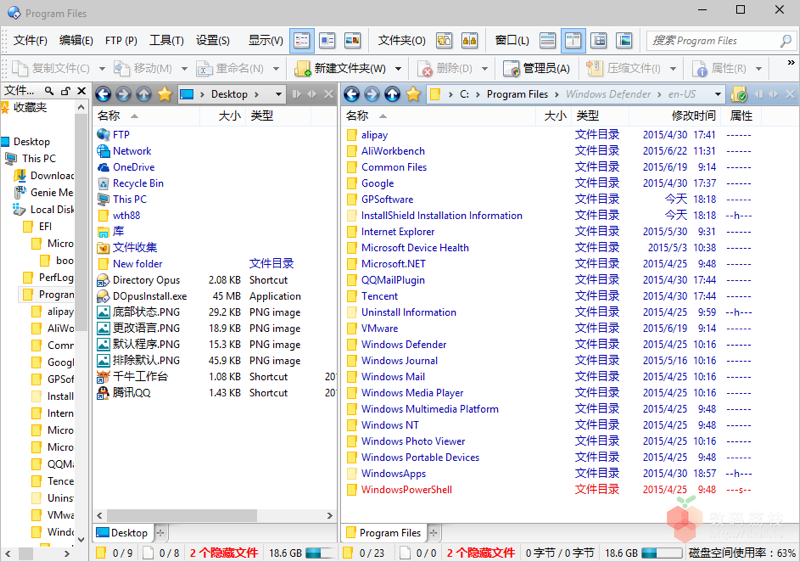
标签内链接
DO 另一个特点就是支持标签内链接,您可以关联左右窗口的两个标签,并在您激活任意一个标签时同步在另外一侧窗口显示该标签,例如您可以将「下载」文件夹关联至「存档」文件夹。这样您可以在管理下载项目时,同时归档文件。
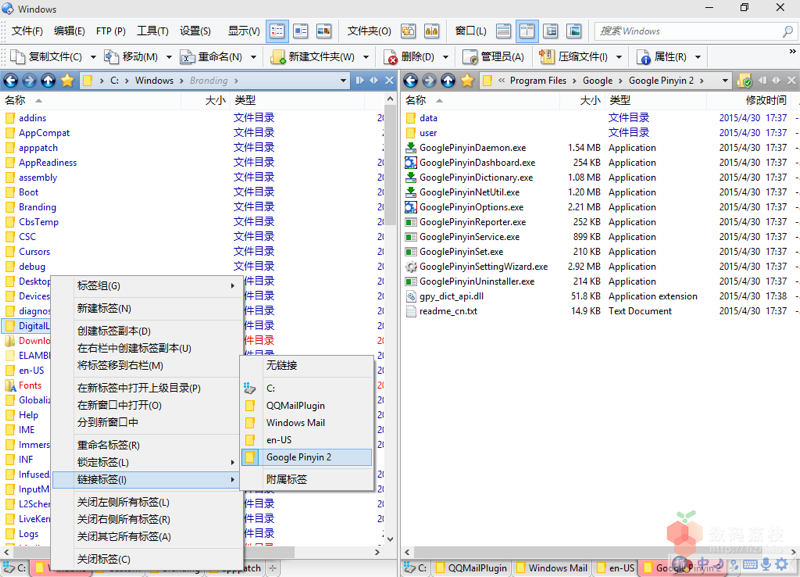
可 100% 自由定制的用户界面
DO 的面板窗口尺寸可完全自定义,并提供了非常全面的文件数据信息,您完全可以将 DO 打造成属于自己个人的风格。DO 提供的信息非常全面,包括了图像文件分辨率、文件哈希值、程序版本信息、音视频标签等。不仅如此,您还可以将当前文件夹按某个标签进行分组 ,例如文件大小、修改时间等。
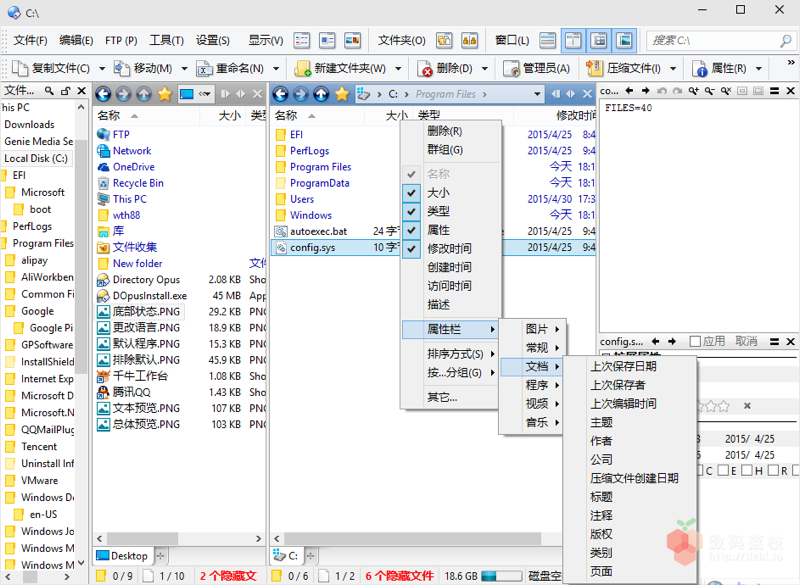
同时,您还能在「选项」面板中,进一步调整显示样式,比如,修改标记文件夹和文件显示颜色等等。您甚至还可以通过脚本,修改状态栏显示信息,下图我们就展示了如何添加磁盘使用率的显示。您可以阅读范例提供的参考,并使用 HTML 代码进行调整。
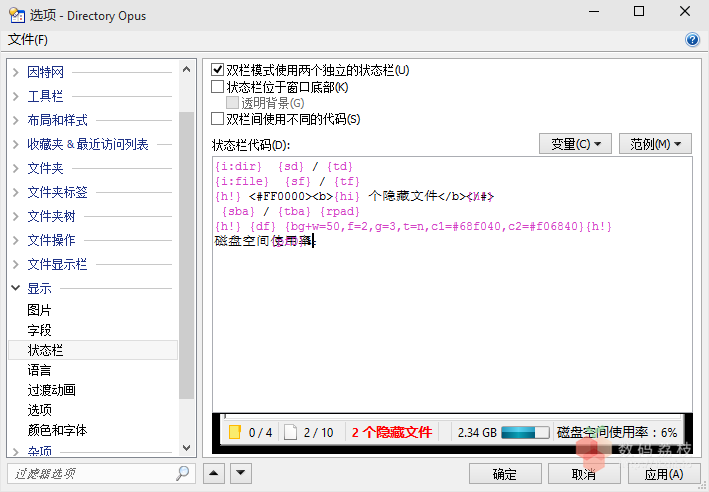
强大的文件内容预览功能
文件内容预览使您无需打开文件即可直接查看文件内容,对于文本文件程序将显示文件内容,而对于可执行文件或其他标准 PE 文件,程序将显示其十六进制内容。若您还需要其他信息或更改面板显示方式,则可通过单击右上侧「窗体」按钮在弹出菜单中选择所需操作。
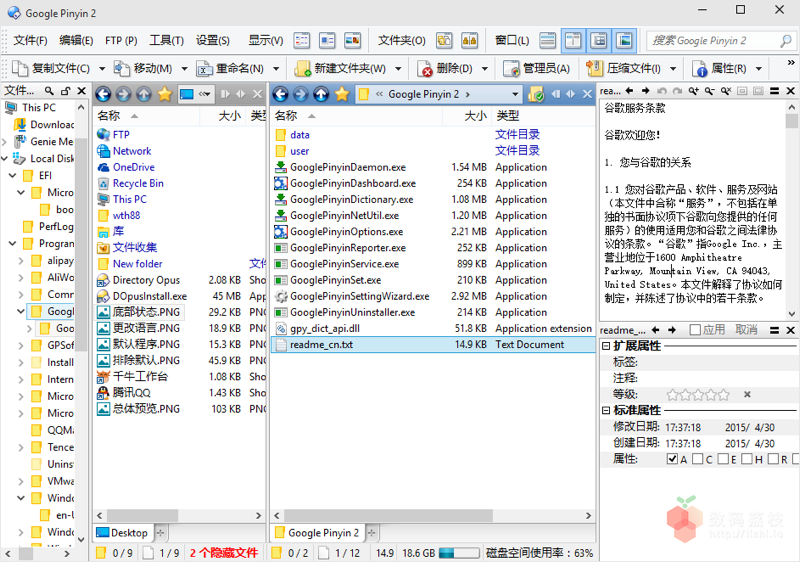
过滤文件名,更快定位文件
文件名过滤可能是一项用户比较需要的功能,例如在一大堆文件中您想找到带有 Copy 字样的文件副本但这些文件又分散于文件中,这样文件名过滤可能会帮助到您。只需输入所需过滤(显示)的完整或部分文件名即可,并且支持通配符,您可以输入 *.d* 搜索后文件扩展名为 .bd 或 .bdc 的文件。
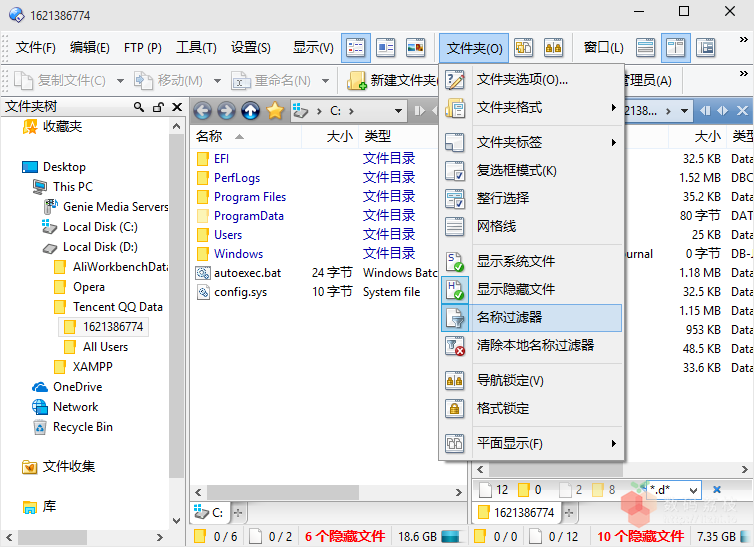
FTP 服务支持(需专业版授权)
DO 很好地实现了 FTP 服务并支持压缩文件预览而无须解压,FTP 可以架设在本地,也可以是在广域网中,浏览效果与管理本地文件一致。您可以将该 FTP 信息添加至站点列表,以方便下次直接连接。在「站点列表管理」菜单中,您可以导入或导出列表数据。
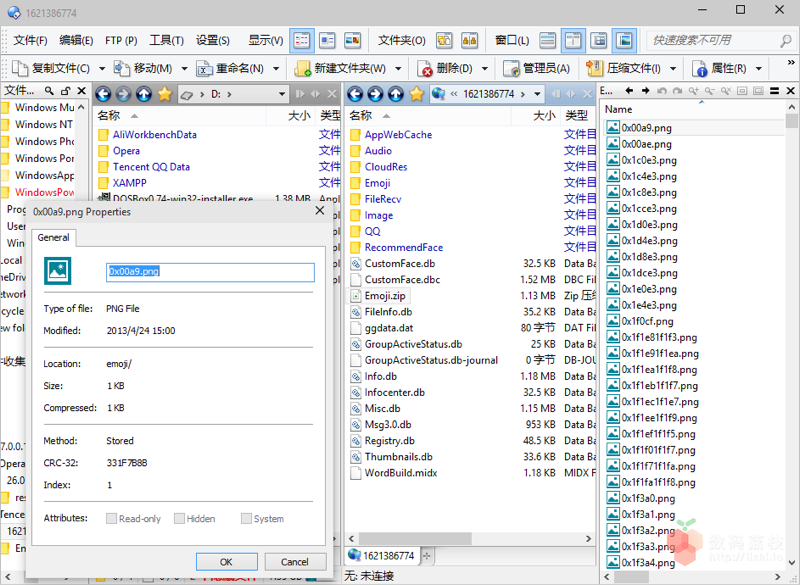
数据备份与同步
数据备份可能是很多用户非常关心的一个重要部分。DO 为您提供了文件夹差异分析,避免直接复制所增加的不必要的传输时间。当然,这一功能不仅仅只能在本地使用,您还可以与 FTP 服务器进行差异分析并自动进行同步。
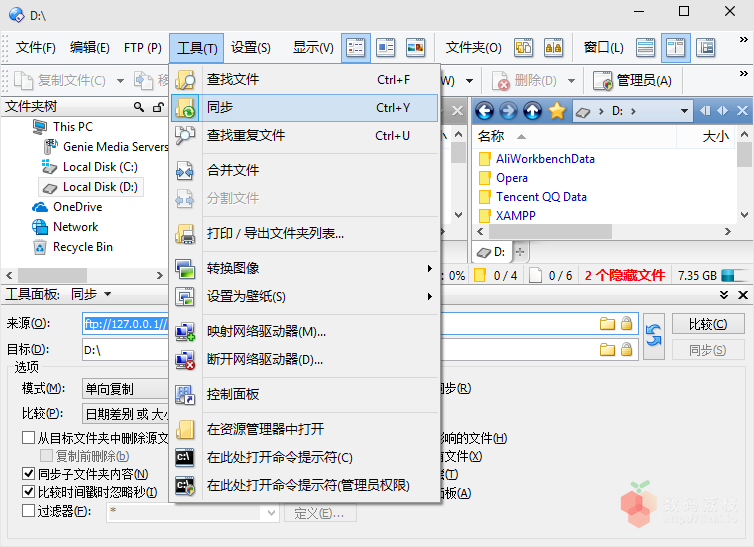
高效的文件重命名功能
作为资源管理器,DO 对文件重命名也下足了功夫,支持正则表达式、实时效果预览、信息标签填充、连续编号以及重命名模板的保存。通过正则表达式,您可以将文件名拆分为两个部分,文件名部分使用 \1 进行引用,扩展名部分使用 \2 进行引用。
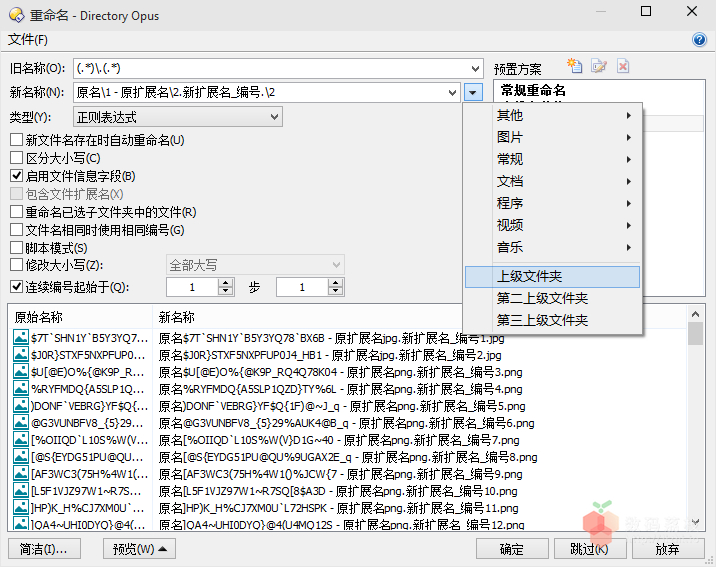

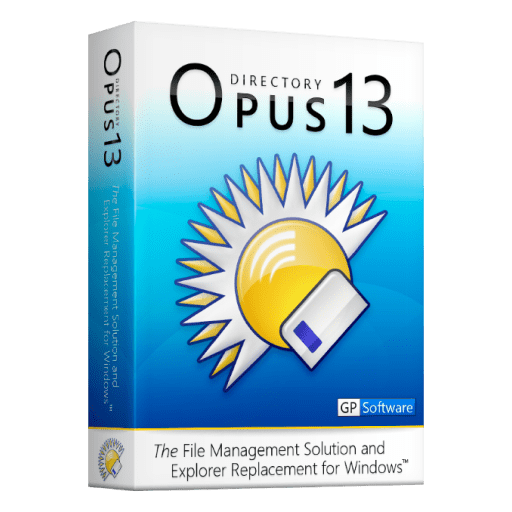

主题下载后如何安装?官网并没有说明,常用的方法也安装不了